 DNS服务器的配置和使用.docx
DNS服务器的配置和使用.docx
- 文档编号:5731626
- 上传时间:2022-12-31
- 格式:DOCX
- 页数:16
- 大小:879.33KB
DNS服务器的配置和使用.docx
《DNS服务器的配置和使用.docx》由会员分享,可在线阅读,更多相关《DNS服务器的配置和使用.docx(16页珍藏版)》请在冰豆网上搜索。
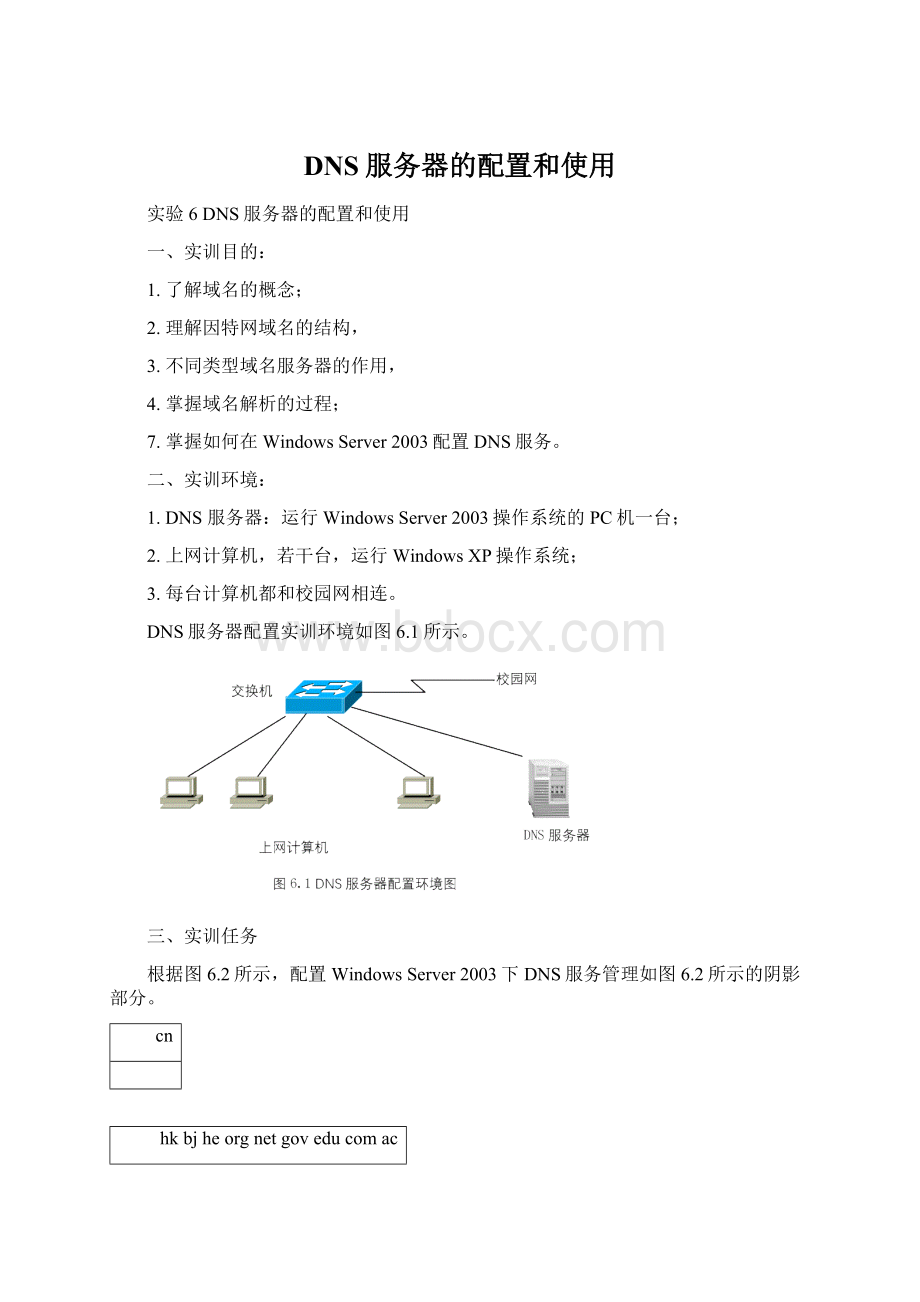
DNS服务器的配置和使用
实验6DNS服务器的配置和使用
一、实训目的:
1.了解域名的概念;
2.理解因特网域名的结构,
3.不同类型域名服务器的作用,
4.掌握域名解析的过程;
7.掌握如何在WindowsServer2003配置DNS服务。
二、实训环境:
1.DNS服务器:
运行WindowsServer2003操作系统的PC机一台;
2.上网计算机,若干台,运行WindowsXP操作系统;
3.每台计算机都和校园网相连。
DNS服务器配置实训环境如图6.1所示。
三、实训任务
根据图6.2所示,配置WindowsServer2003下DNS服务管理如图6.2所示的阴影部分。
cn
hkbjheorgnetgoveducomac
图6.2阴影部分为DNS服务器需要管理的部分
xpctsinghuapkufudan
HostwwwdzxMailftp
主机
10.8.10.250
主机10.8.10.250
的别名
邮件服务器名10.8.10.250
的别名
主机
10.8.10.251
主机10.8.10.251
的别名
Hostwww
Ftp服务器10.8.10.248
的别名
任务要求如下:
1.DNS服务器端:
在一台计算机上安装WindowsServer2003,设置IP地址为10.8.10.200,子网掩码为255.255.255.0,设置主机域名与IP地址的对应关系,对应10.8.10.250/24,邮件服务器对应10.8.10.250,文件传输服务器对应10.8.10.250,对应10.8.10.251,设置别名为和,设置别名为。
设置转发器为202.99.160.68。
2.客户端:
设置上网计算机的DNS服务器为10.8.10.200,
(1)启用客户端计算机的IE,访问校园网主页服务器、,并访问Internet。
(2)在DOS环境下,通过“Ping域名”命令可与将域名解析为IP地址。
试用Ping解析、、、、、、www.S等主机对应的IP地址。
(3)通过NSlookup来验证配置的正确性
四、实训操作实践与步骤
(一)安装DNS服务器
如果在“开始程序管理工具”选项中找不到“DNS”选项,就需要自行安装DNS服务器。
1.执行“开始→设置→控制面板→添加/删除程序→添加/删除Windows组件”命令,弹出“Windows组件”对话框,勾选“网络服务”复选框,单击“详细信息”按钮,在弹出的“网络服务”对话框中,选中“域名系统”复选框,然后单击“确定”按钮。
2.单击“下一步”按钮,Windows组件向导会完成DNS服务的安装。
并从WindowsServer2003安装光盘中复制所需文件。
3.重新启动计算机,完成DHCP服务安装。
安装完毕后在管理工具中多了一个“DDNS”选项。
(二)DNS服务器的设置
1.启动WindowsServer2003服务器,执行“开始程序管理工具DNS”选项。
进行DNS管理与配置界面。
图6.4加入本机后的DNS管理与配置界面
2.在DNS管理与配置窗口中加入需要管理和配置的域名服务器。
用鼠标右击“树”区域的“DNS”选项,在弹出的菜单中选择“连接到DNS服务器”选项,弹出“连接到DNS服务器”对话框,如图6.3所示。
WindowsServer2003中的DNS管理程序既可以管理和配置本地的域名服务,也可以管理和配置网络中其他主机的DNS。
选择“这台计算机”,单击“确定”按钮,系统将把这台计算机(计算机名为xxzx-chujl)加入到DNS树中,如图6.4所示。
这是就在该计算机上建立一个数据库,用于存储授权区域的域名信息。
3.在“xxzx-chujl”下包括“事件查看器”、“正向查找区域”、“反向查找区域”等三个选项。
(三)区域的建立
1.建立主要区域
DNS客户端所提出的DNS查找请求,大部分是属于正向的查找(Forwardlookup),也就是从主机名称来查找IP地址。
建立步骤如下:
(1)选择“开始程序管理工具DNS”,然后选择“DNS服务器”并右击“正向查找区域”选项,在弹出的菜单中选择“新建区域”选项,启动“欢迎使用新建区域”向导。
单击“下一步”,弹出“区域类型”对话框,如图6.5所示。
选择“主要区域”选项,单击“下一步”,弹出“区域名称”对话框,如图6.6所示。
在“区域名称”文本框中输入区域名“”。
注意只输入到次阶域,而不是连同子域和主机名称都一起输入。
单击“下一步”,弹出“区域文件”对话框,如图6.7所示。
在“创建新文件,文件名为”文本框中自动输入了以域名为文件名的DNS文件。
该文件的默认文件名为.dns(区域名+.dns),它被保存在文件夹\winnt\system32\dns中。
如果要使用区域内已有的区域文件,可先选择“使用此现存文件”一项,然后将该现存的文件复制到\winnt\system32\dns文件夹中。
单击“下一步”按钮,弹出“动态更新”对话框,如图6.8所示。
选择“允许非安全和安全动态更新”选项表示任何客户端接受资源记录的动态更新,该设置存在安全隐患。
选择“不允许动态更新”选项,表示不接受资源记录的动态更新,更新记录必须手动。
单击“下一步”,单击“完成”按钮。
新区域“”添加到DNS管理窗口。
2.在主要区域内新建资源记录
DNS服务器支持相当多的不同类型的资源记录,在此学习如何将几个比较常用的资源记录新建到区域内。
(1)新建一项主机记录
将主机名称与IP地址(也就是资源记录类型为A的记录)新建到DNS服务器内的区域后,就可以让DNS服务器提供这台主机的IP地址给客户端。
用鼠标右击欲新增加记录的区域名,如,在弹出的菜单中选择“新建主机”选项。
弹出“新建主机”对话框,如图6.9所示。
在“名称”栏上填写新增主机记录的名称,但不需要填上整个域名,如要新增host名称,只要填上host即可而不是填上host.xpc.。
在“IP地址”栏中填入欲新建名称的实际IP地址,如10.8.10.250。
如果IP地址与DNS服务器在同一个子网掩码下,并且有反向查找区域,则可以选择“创建相关的指针(PTR)记录”,这样会在反向查找区域自动添加一笔搜索记录。
单击“添加主机”按钮,该主机的名字、对象类型及IP地址就显示在DNS管理窗口中。
如图6.10所示。
可以重复以上步骤,以便将多台主机的信息输入到此区域内。
(2)新建一项主机别名
如果想要让一台主机拥有多个主机名称时,可以为该主机设置别名,例如,一台主机当作Web服务器时为,而当作ftp服务器时为,但这都是同一IP地址的主机。
用鼠标右击欲新建立别名主机的区域名,如,在弹出的菜单中选择“新建别名”选项。
弹出“新建资源记录”对话框,如图6.11所示,在“别名”文本框中输入主页服务器的名字“www”,然后输入目标主机的完全合格的域名(也可以通过单击“浏览”按钮进行选择),单击“确定”按钮完成别名配置。
同样创建别名ftp。
如图6.12所示为完成后的画面,它表示的别名是和.。
(3)新建一项邮件交换器(MX)
MX记录着负责域邮件传送的交换服务器。
图6.12新建一项主机的别名
右击DNS树中的区域名“”,在弹出的菜单中选择“新建邮件交换器”选项。
弹出“新建资源记录”对话框,如图6.13所示,在该对话框中,在“主机或子域”框中输入邮件服务器的名字mail,然后在“邮件服务器的完全合格的域名”框中输入邮件服务器的安全合格的域名“”(也可以通过单击“浏览”按钮进行选择)和优先级,单击“确定”按钮,邮件服务器的名字、对象类型及指向的主机就显示在DNS管理窗口中。
◆主机或子域:
若输入mail,则表示是在设置域的邮件交换服务器;若未输入,则以“父域(parentdomain)”为其负责的域,比如如图6.13中域。
◆邮件服务器的完全合格的域名(FQDN):
输入负责上述域邮件传送工作的邮件服务器的完整主机名称(FQDN),这台主机必须有一项类型为A的资源记录,以便得知其IP地址。
◆邮件服务器优先级:
如果此域中有多台邮件交换服务器,则可以建立多个MX资源记录,并通过此处来设置其优先级,数字较低的优先级较高(0最高)。
也就是说,当其他的邮件交换服务器欲传送邮件到此域的邮件交换服务器时,单击“确定”按钮,邮件服务器的名字、对象类型及指向的主机就显示在DNS管理窗口中。
3.建立反向区域
建立反向查找区域后可以让DNS客户端使用IP地址来查询主机名称。
反向区域并不是必须的,可以在需要时创建。
在WindowsServer2003中DNS分布式数据库是以名称为索引而非以IP地址为索引。
反向区域的前半部分是网络ID(networkID)的反向书写,而后半部分必须是.inaddr.arpa。
例如,要查询网络ID为10.8.10.250的主机,则其反向区域前半部分的网络ID为10.8.10,后半部分是.in-addr.arpa,区域文件为10.8.10.in-addr.arpa.dns。
(1)建立反向区域
建立一个反向查找区域与建立正向查找区域一样,用鼠标右键点击“反向查找区域”选项,在弹出的菜单中选择“新建区域”选项,弹出“新建区域向导”对话框,单击“下一步”,弹出“区域类型”对话框,选择“主要区域”选项,单击“下一步”,弹出“反向查找区域名称”对话框,如图6.14所示,在“网络ID”文本框中输入正常的地址(如10.8.10.),这时会自动在反向查找区域名称中显示10.8.10.in-addr.arpa。
单击“下一步”按钮,弹出“区域文件”对话框,在“新文件”文本框中自动输入了以反向查找区域名为文件名的DNS文件,10.8.10.in-addr.arpa.dns。
单击“下一步”,选择“不允许动态更新”选项,单击“下一步”,单击“完成”,完成设置。
反向查找区域自动添加在DNS管理窗口中。
如图6.15所示。
图6.14“反向查找区域名称”对话框图6.15DNS管理窗口
(2)在反向区域内建立记录
在反向区域建立记录有两种方法,以便为DNS客户端提供反向查找的服务。
图6.16新建指针
在图6.15中右击反向查找区域,然后选择“新增指针”选项。
弹出“新建资源记录”对话框,如图6.16所示。
在“主机IP号”中输入主机的IP地址的最后一组,如250,在“主机名”文本框中输入指针指向的域名,如,也可以通过“浏览”按钮去查找。
在正向区域建立主机记录时,可以顺便在反向区域内建立一项反向记录,在图6.9中,勾选“创建相关的指针(PTR)记录”选项即可。
但在选择此选项时,相对应的反向查找区域必须已经存在,例如反向区域10.8.10.xsubnet必须已经存在。
4.子域
如果DNS服务器所管辖的区域为,而且在此区域之下还有数个子域,例如,将子域内的记录建立到DNS服务器的方法有以下两种:
◆可以直接在区域之下建立子域,然后将此子域内的主机记录输入到此子域内,这些记录还是存储在这台DNS服务器内。
◆可以将子域内的记录委派给其他的DNS服务器来管理,也就是此子域内的所有记录都是存储在被委派的DNS服务器内。
(1)建立子域及其记录
为了管理图6.2中的dzx节点,需要在“”之下再建立一个子域。
右击DNS树中“”,在弹出的菜单中执行“新建域”命令,弹出“新建域”对话框,如图6.17所示,在“键入新域名”文本框中输入子域名“dzx”,单击“确定”按钮,dzx将显示在区域“”之下。
在dzx子域中在新建主机记录,右击子域名dzx,在弹出的菜单中选择“新建主机”选项,弹出“新建主机”对话框,如图6.18所示,在“名称”文本框中输入新建主机的名称,如host,在“IP地址”栏中填入欲新建名称的实际IP地址,如10.8.10.251。
单击“添加主机”按钮,该主机的名字、对象类型及IP地址就显示在DNS管理窗口中。
在dzx子域中在新建别名,右击子域名dzx,在弹出的菜单中选择“新建别名”选项。
弹出“新建资源记录”对话框,如图6.19所示,在“别名”文本框中输入主页服务器的名字“www”,然后输入目标主机的完全合格的域名(也可以通过单击“浏览”按钮进行选择),单击“确定”按钮完成别名配置。
如图6.20所示为完成后的画面。
(四)域的设置
通过右击区域选择“属性”选项,可以更改区域的向关设置,主要有:
1.更改区域类型与区域文件名称
右击DNS服务器的区域,选择“属性”选项,弹出“属性”对话框,选择“常规”标签,单击“更改”可以更改区域类型,在“区域文件名”栏中可以更改区域文件名称。
如图6.21所示。
2.SOA与区域复制
DNS服务器的辅助区域存储的是此区域内所有记录的副本,这份副本信息是利用“区域复制”的方式从“master服务器”拷贝过来的,“区域复制”执行的时间间隔的设置值存储在SOA资源记录内,在master服务器上,右击DNS服务器的区域,如选择“属性”选项,弹出“属性”对话框,选择“起始授权机构(SOA)”标签,如图6.22所示。
在此对话框中可以设置这些值。
●序列号:
当执行区域传输时,首先检查序列号,只有当主服务器的序列号比辅助服务器的序列号大的时候(表示辅助服务器中的数据已过时)复制操作才会执行。
●主服务器:
此区域的主服务器的FQDN。
●负责人:
此区域的负责人的电子邮箱地址。
●刷新间隔:
设置辅助服务器隔多长时间需要检查其数据,执行区域传输。
●重试间隔:
当在刷新间隔到期时辅助服务器无法与主服务器通信,需等多久再重试。
●过期间隔:
如果辅助服务器一直无法与主服务器建立通信,在此时间间隔后辅助服务器不再执行查询服务,因为其包含的数据可能是错误的。
●最小TTL:
服务器查询到的数据在缓存中的保存时间。
(五)DNS服务器的维护
1.设置DNS服务器的动态更新
在Windows2003Server中可以利用动态更新的方式,当DHCP主机IP地址发生变化时,会在DNS服务器中自动更新,这样减轻了管理员的负荷。
具体设置如下:
(1)首先用户需要对DHCP服务器的属性进行设置,用鼠标右键单击“DHCP服务器”,在弹出的菜单中选择“属性”选项,单击“DNS”标签,如图6.23所示,在其中选中“根据下面的设置启用DNS动态更新”并选中“在租约被删除时丢弃A和PTR记录”选项。
(2)在DNS控制台中展开正向查找区域,选择区域,执行“操作属性”命令,在“常规”标签中的“动态更新”下拉列表中选择“非安全”选项,单击“确定”按钮。
如图6.24所示。
(3)展开反向查找区域,选择“反向区域”选项,单击“操作”选项,单击“属性”选项,并在“常规”标签中选择“允许更新”选项。
这样在客户信息改变时,它在DNS服务器中的信息也会自动更新。
3.指定根域服务器(root服务器)
当DNS服务器要向外界的DNS服务器查询所需的数据时,在没有指定转发器的情况下,它先向位于根域的服务器进行查询。
然而,DNS服务器是通过缓存文件来知道根域的服务器。
缓存文件在安装DNS服务器时就已经存放在\winnt\system32\dns文件夹内,其文件名为cache.dns。
cache.dns是一个文本文件,可以用文本编辑器进行编辑。
如果一个局域网没有接入Internet,这时内部的DNS服务器就不需要向外界查询主机的数据,这时需要修改局域网根域的DNS服务器数据,将其改为局域网内部最上层的DNS服务器的数据。
如果在根域内新建或删除DNS服务器,则缓存文件的数据就需要进行修改。
修改时建议不要直接用编辑器进行修改,而采用如下的方法进行修改。
执行“开始程序管理工具DNS”命令,右击DNS服务器名称,如xxzx-chujl,在弹出的菜单中选择“属性”选项,再单击“根提示”标签,弹出如图6.25所示的“DNS根目录属性”对话框。
在该对话框的列表中列出了根域中已有的DNS服务器及其IP地址,用户可以单击“添加”按钮添加新的DNS服务器。
4.设置转发器
单击图6.25中的“转发器”标签,弹出如图6.26所示的“转发器属性”对话框。
在该对话框,选中“启用转发器”选项,输入作为转发器的DNS服务器IP地址,如202.99.160.68,单击“添加”按钮及将IP地址为202.99.160.68的DNS服务器作为该DNS服务器的转发器。
用户可以单击“添加”按钮添加新的DNS服务器。
7.启用日志记录功能
单击图6.26中的“日志”标签,弹出如图6.27所示的“日志属性”对话框。
在该对话框,选中日志记录选项。
(六)测试配置的DNS服务器
1.配置测试主机
图6.28Internet协议(TCP/IP)属性
在成功安装DNS服务器后,就可以在DNS客户机启用DNS服务。
打开“网络和拨号连接”对话框,双击“本地连接”选项,单击“属性”按钮,选择“Internet协议(TCP/IP)”选项,然后单击“属性”按钮,如果在DHCP服务中设置了DNS的信息则在对话框中选择“自动获得DNS服务器地址”选项,并分别在首选DNS服务器和备用DNS服务器中填写主DNS服务器和辅助DNS服务器的IP地址,如图6.28所示。
2.DNS正向解析测试
在命令状态下,输入ipconfig/all,查看DNS服务器的配置情况,确认已配置了DNS服务器。
图6.29使用ping命令检测DNS配置
在IE地址栏中输入、、,观察的域名服务器解析是否正确,能否访问Internet。
在MS-DOS下,利用Ping命令去解析、、、www.S等主机域名的IP地址。
如图6.29所示。
3.DNS反向解析测试
反向解析测试主要是测试DNS服务器是否能够提供名称解析功能。
在命令状态下输入ping–a10.8.10.250,以检测DNS服务器是否能够将IP地址解析成主机名。
4.使用nslookup命令测试DNS服务器
Nslookup是一个有用的实用程序,它通过向DNS服务器查询信息,能够诊断解决象主机名称解析这样的DNS问题。
启动nslookup时,显示本地主机配置的DNS服务器主机名和IP地址。
WindowsNT/2000/XP都提供该工具;Windows95/98系统不提供该工具。
(1)使用nslookup
在命令提示符下,键入:
nslookup,进入Nslookup交互模式,出现“>”提示符,这时输入域名或IP地址等资料,回车可得到相关信息。
(2)Nslookup使用举例:
假设DNS服务器为10.8.10.200,域为,在客户端启动nslookup,输入下面命令:
>server10.8.10.250\\将默认服务器设为10.8.10.250
DefaultServer:
\\返回的信息
Address:
10.8.10.250
>setq=A\\正向域名查询
>\\查询
Server:
Address:
10.8.10.250
Non-authoritativeanswer:
Name:
Address:
10.8.10.250\\查询到的结果
5.查看主机的域名高速缓存区
为了提高主机的解析效率,主机常常采用高速缓冲区来存储检索过的域名与其IP地址的映射关系。
Unix/Linux、Windows2003等操作系统都提供命令,允许用户查看域名高速缓冲区中的内容。
在WindowsServer2003中,Ipconfig/dispaydns命令可以将高速缓冲区中的域名与其IP地址映射关系显示在屏幕上,包括域名、类型、TTL、IP地址等。
如图6.30所示。
如果需要清除主机高速缓冲区中的内容,可以使用ipconfig/flushdns命令。
五、实训小结
通过本次对校园网DNS服务器的配置,来掌握因特网域名系统的结构和DNS域名解析的过程以及在WindowsServer2003中配置DNS服务器
六、实训思考题
1.简述DNS域名解析的过程。
2.如果你的IP地址进行了子网的划分,如你的IP地址为211.81.192.250子网掩码为255.255.255.0则在配置反向命令区域时,区域名中应输入什么?
- 配套讲稿:
如PPT文件的首页显示word图标,表示该PPT已包含配套word讲稿。双击word图标可打开word文档。
- 特殊限制:
部分文档作品中含有的国旗、国徽等图片,仅作为作品整体效果示例展示,禁止商用。设计者仅对作品中独创性部分享有著作权。
- 关 键 词:
- DNS 服务器 配置 使用
 冰豆网所有资源均是用户自行上传分享,仅供网友学习交流,未经上传用户书面授权,请勿作他用。
冰豆网所有资源均是用户自行上传分享,仅供网友学习交流,未经上传用户书面授权,请勿作他用。


 铝散热器项目年度预算报告.docx
铝散热器项目年度预算报告.docx
